NSDT工具推荐: Three.js AI纹理开发包 - YOLO合成数据生成器 - GLTF/GLB在线编辑 - 3D模型格式在线转换 - 可编程3D场景编辑器 - REVIT导出3D模型插件 - 3D模型语义搜索引擎 - AI模型在线查看 - Three.js虚拟轴心开发包 - 3D模型在线减面 - STL模型在线切割 - 3D道路快速建模
你是否曾经需要在 Solidworks 中将纹理应用到 3D 模型? 我们不用再犹豫了,因为本指南将告诉你实现目标所需了解的内容。
1、3D模型纹理的设置
1、首先在 Solidworks 中打开文件,然后决定要将纹理应用到哪些区域。

2、打开 ppearance library -> expand appearances -> expand organic -> open miscellaneous,在此过程中可以选择任何外观。
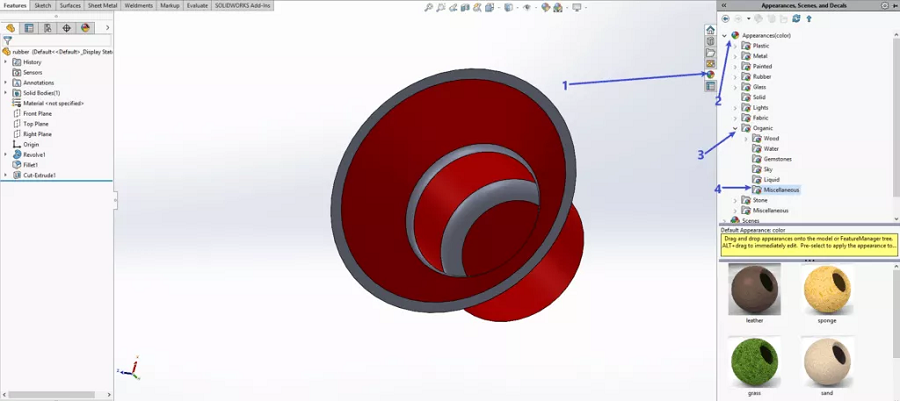
3、通过将外观拖放到面上,我们将看到以下对话框。 这使我们能够选择面、特征、主题或部分。 我会选择“面”:
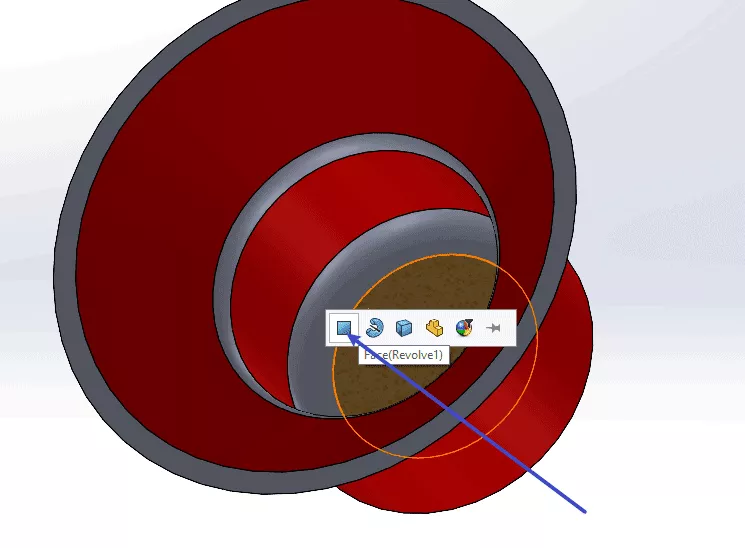
4、下一步我将以相同的方式将领结外观应用到面,如下所示。 然而,一旦完成,它就不会按照我们这部分要求的方式显示。

5、通过展开属性管理器的外观窗格,我们可以右键单击外观并对其进行编辑。
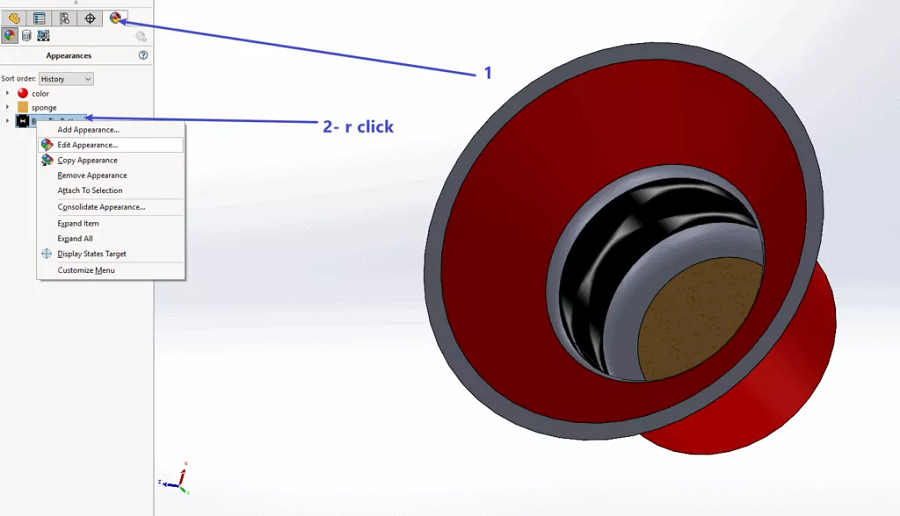
6、通过转到“Mapping”选项卡,我们就可以编辑应用外观的方式。 我已更改为“表面贴图”和“小”贴图尺寸。 然后我们就可以绿色勾号了。

7、我们已经设置了这个外观,所以现在可以通过右键单击外观来复制它。 我们现在可以右键单击相应的面,然后粘贴外观。

8、我们的零件现在已设置完毕,可以转换为 3D 纹理。

9、然后,从“插入”->“网格”->“3D 纹理”中选择“3D 纹理”工具
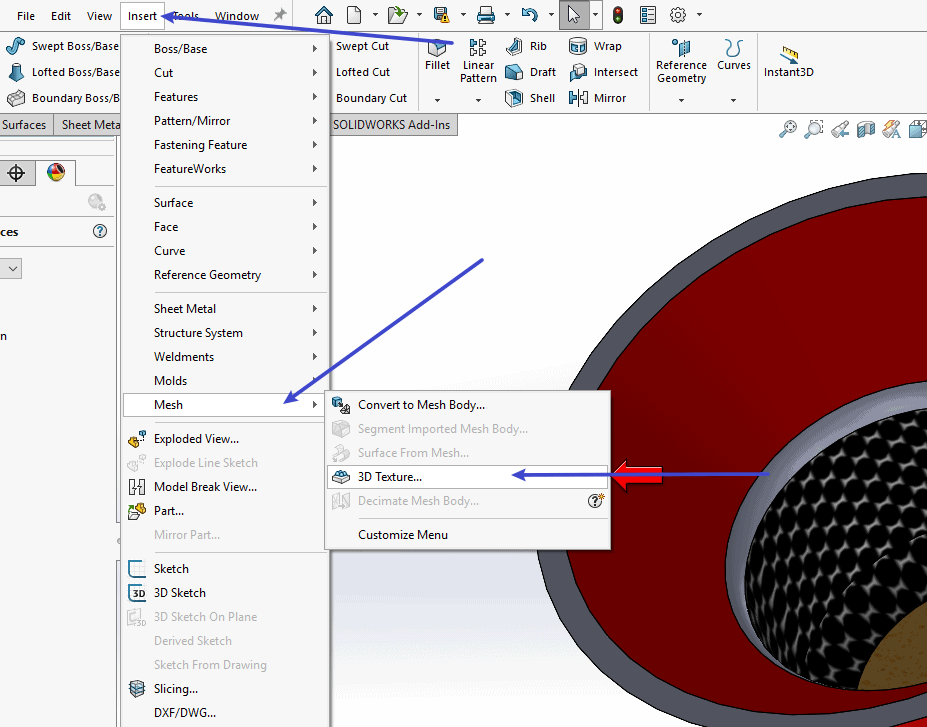
10、首先单击零件实体,然后单击我们希望转换为 3D 纹理的外观,我们现在可以创建物理凹凸贴图。
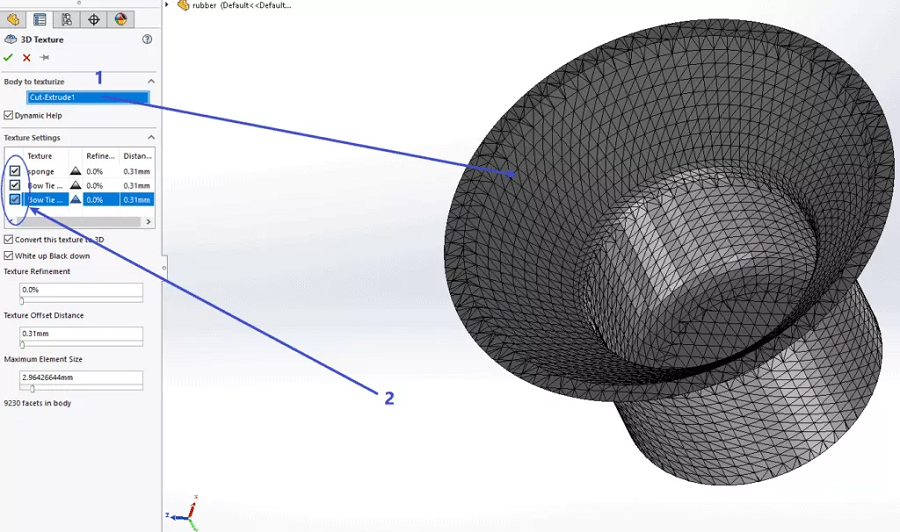
11、通过增加纹理细化、纹理偏移距离和最大元素大小,我们能够提高纹理的质量。 质量越高,文件大小越大,因此请注意这一点。
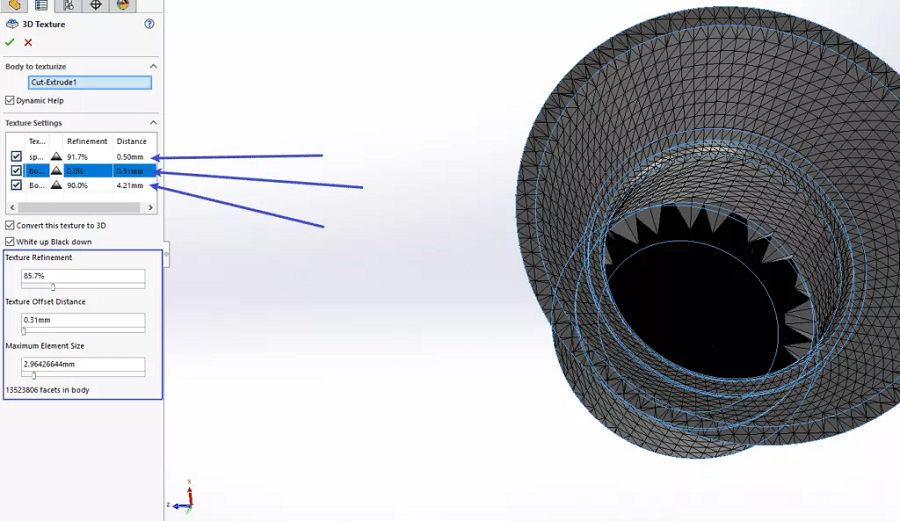
2、3D模型的转换
如果你需要将Solidworks导出的STEP文件转换到其他格式,例如GLTF、DAE、OBJ、PLY等,可以使用NSDT 3DConvert这个强大的在线3D格式转换工具,无需本地安装任何软件,而且支持在线预览:
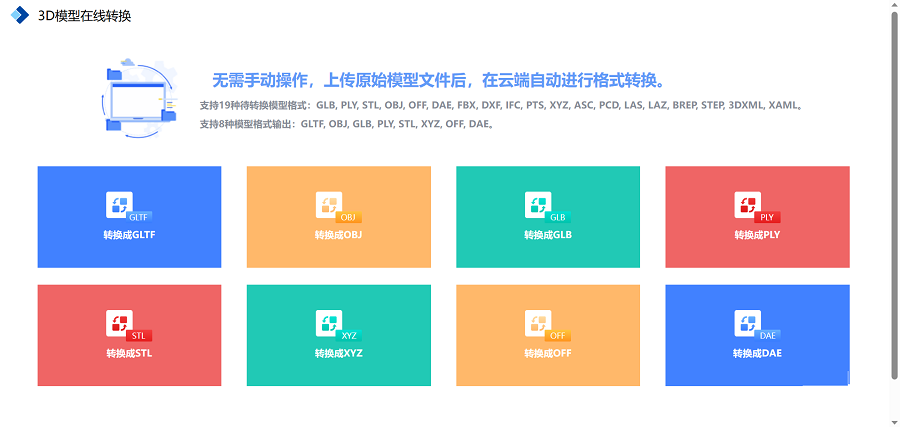
原文链接:Applying 3D texture to a part in CAD
BimAnt翻译整理, 转载请标明出处


